文章目录
继承自 MonoBehaviour 的类的一些扩展
一方面继承自MonoBehaviour的类都会默认被添加到 Component->Scripts 节点下。
另一方面MonoBehaviour类都可以添加到GameObject作为Component,在Inspector界面可以显示该类的一些信息。
所有继承自UnityEngine.Object的类,如GameObject,Component,MonoBehaviour,Texture2D,AnimationClip;所有基本类型,如int,string,float,bool;一些内建类型,如Vector2,Vector3,Quaternion,Color,Rect,Layermask;序列化类型的Array,序列化类型的List;枚举Enum。默认情况下这些类型的public变量是可以在Inspector界面显示的,同时编辑器对其进行序列化。
一些涉及到变量显示和序列化的属性
- [HideInInspector] 变量依旧可以被序列化,但是在Inspector界面上不可见
- [NonSerialized] 变量不可被序列化,且在Inspector面板上不可见
- [SerializeField] 可以把private类型变量变成可序列化的,在Inspector面板可见。(虽然Inspector面板可见,但仍然是private变量)
ContextMenu属性
继承自MonoBehaviour的类的内部,可以为其函数添加ContextMenu属性,在编辑器界面下执行一些操作。
public class TestContextMenu : MonoBehaviour
{
[ContextMenu("DoLogTest")]
void DoLogTest()
{
Debug.Log("i am function DoLogTest");
}
}
如上述代码,当把TestContextMenu脚本附加到GameObject上后,在GameObject的Inspector界面中会有TestContextMenu组件的信息,右键该组件(或者左键点击3个.按钮)会看到DoLogTest菜单项,点击后会按照预期打印日志。
ContextMenuItem属性
可以为变量(public)添加右键弹出命令,从而执行相关的操作。
该标识接受两个变量,1个是display name,一个是右键弹出菜单点击后的方法。
public class Test : MonoBehaviour
{
[ContextMenuItem("Random Age", "RandomAge")]
public int Age;
void RandomAge()
{
Age = new System.Random(DateTime.Now.Millisecond).Next(1, 100);
}
[ContextMenuItem("Random Name", "RandomName")]
public string Name;
private void RandomName()
{
string[] names = new string[] { "Jack", "Jim", "Tomas", "Han", "Ann" };
Name = names[new System.Random(DateTime.Now.Millisecond).Next(0, 4)];
}
}
上述代码分别为Age和Name这两个字段添加了右键弹出菜单的功能。
Range属性
[Range(min,max)]或者[RangeAttribute(min,max)]可以对变量的输入范围进行限定,使得Inspector检视面板内的数值输入框变成Slider,且范围为(min,max)。
Header属性
[Header(“”)] Inspector面板中在目标字段顶部展示额外的说明文字
窗口扩展基础:MenuItem,ScriptableWizard,EditorWindow
MenuItem
使用MenuItem标识可以为编辑器添加新的菜单,也可以为Inspector上下文添加菜单。点击后执行一些特定的逻辑,没有额外的操作界面。只有静态方法可以使用该标识,该标识可以把静态方法转换为菜单命令。
另外可以为菜单创建快捷方式(hotkey),你可以使用如下特殊修饰字符:%(Windows系统上的ctrl,OS X系统上的cmd),#(shift),&(alt)。比如快捷方式“shift-alt-g”的写法为[MenuItem(“XX/XX/XXX #&g”)]。如果不需要为hotkey提供修饰符需要用字符_修饰,如快捷方式“g”的写法为[MenuItem(“XX/XX/XXX _g”)]
另外还可以支持一些特殊的字符:LEFT、RIGHT、UP、DOWN、F1…F12、HOME、END、PGUP、PGDN。
示例代码:
using UnityEngine;
using System.Collections;
using UnityEditor;
public class AddChild
{
[MenuItem("Custom/Create Child For Selected GameObjects")]
static void MenuAddChild()
{
Transform[] transforms = Selection.GetTransforms(SelectionMode.TopLevel | SelectionMode.OnlyUserModifiable);
foreach (Transform transform in transforms)
{
GameObject aChild = new GameObject("_Child");
aChild.transform.parent = transform;
}
}
[MenuItem("Custom/Create Child For Selected GameObjects", true)]
static bool ValidateMenuAddChild()
{
return Selection.activeGameObject != null;
}
}
上述示例可以在Unity菜单项创建新的目录菜单:Custom/Create Child For Selected GameObjects,同时提供了Validate函数确保当前若没有物体被选中的话,该菜单项是灰化不可点击的。
需要注意的是,入口函数和Validate函数都必须是静态的,Validate函数名由Validate和入口函数名组合而成,Validate函数的MenuItem标识中的第1个参数和入口函数的一致,第2个参数为true。
排序、分组
MenuItem函数原型为:public MenuItem(string itemName, bool isValidateFunction, int priority);易知通过控制第3个参数便可以设置分组。
第3个int参数,值越小越排在上面,Unity会自动分组,50为单位。如下Option1和Option2会自动被分成不同的组,具体表现就是有个分割线。
[MenuItem("NewMenu/Option1", false, 3)]
private static void NewMenuOption1()
{
}
[MenuItem("NewMenu/Option2", false, 51)]
private static void NewMenuOption2()
{
}
勾选
下述代码实现Test1和Test2两项,互斥选择,且默认情况下选择Test1
[InitializeOnLoad]
public class TestMenuItem
{
static string menuPath1 = "Custom/Test1";
static string menuPath2 = "Custom/Test2";
static TestMenuItem()
{
//默认选择Test1
if (Menu.GetChecked(menuPath1) == false && Menu.GetChecked(menuPath2) == false)
{
Menu.SetChecked(menuPath1, true);
}
}
[MenuItem("Custom/Test1", false, 1)]
static void Test1()
{
if (Menu.GetChecked(menuPath1)==false)
{
Menu.SetChecked(menuPath1, true);
Menu.SetChecked(menuPath2, false);
}
}
[MenuItem("Custom/Test2", false, 2)]
static void Test2()
{
if (Menu.GetChecked(menuPath2)==false)
{
Menu.SetChecked(menuPath1, false);
Menu.SetChecked(menuPath2, true);
}
}
}
一些特定目录结构
上述提到通过MenuItem标识可以为Unity创建新的目录,不仅如此还可以为已有的菜单增加内容。
- MenuItem(“GameObject/”) 新建菜单项出现在GameObject节点下。
- MenuItem(“Assets/”) 新建菜单项出现在Assets节点下(Project面板下右键弹出的面板内容和Assets节点展开的是一致的)
- MenuItem(“CONTEXT/组件名/XXX”) 可以为某个具体组件的Inspector上下文菜单增加内容。打开方式为右键组件或者左键组件最右边的“齿轮”按钮,需要注意的是Inspector上下文添加菜单不支持多重层次。
如下代码为Transform组件扩展其Inspector上下文菜单:
public class AddChild
{
[MenuItem("CONTEXT/Transform/Create Child For Selected GameObjects")]
static void MenuAddChild()
{
Transform[] transforms = Selection.GetTransforms(SelectionMode.TopLevel | SelectionMode.OnlyUserModifiable);
foreach (Transform transform in transforms)
{
GameObject aChild = new GameObject("_Child");
aChild.transform.parent = transform;
}
}
[MenuItem("CONTEXT/Transform/Create Child For Selected GameObjects", true)]
static bool ValidateMenuAddChild()
{
return Selection.activeGameObject != null;
}
}
如下代码为获得Inspector上下文菜单对应的组件:
[MenuItem("CONTEXT/Rigidbody/DoSomething")]
static void DoSomething(OnInspectorGUI command)
{
Rigidbody body=command.context;
body.mass=5;
}
代码执行菜单项
EditorApplication.ExecuteMenuItem(“XX/XX/XX”)
ScriptableWizard
通过继承ScriptableWizard可以创建编辑器向导,Unity已经为我们封装好了一些变量、方法、消息。如:
- 变量:errorString(设置向导的错误提示信息)、helpString(设置向导的帮助提示)、isValid(可以控制向导的Create Button和Other Button能否点击)。
- 静态方法:DisplayWizard
- 消息:OnWizardCreate(当点击Create按钮的时候触发)、OnWizardOtherButton(当点击Other按钮的时候)、OnWizardUpdate(当向导打开的瞬间或者向导中有输入参数的变化时触发)。
示例:
public class CreateACube : ScriptableWizard
{
public float size = 1f;//声明为public可以被向导序列化显示在界面上,且可以改变其值
[MenuItem("Custom/CreateACube")]
static void CreateACubeWizard()
{
ScriptableWizard.DisplayWizard("创建一个Cube", typeof(CreateACube), "确定", "取消");
//OR
//ScriptableWizard.DisplayWizard<CreateACube>("创建一个Cube", "确定", "取消");
}
void OnWizardCreate()
{
GameObject obj = GameObject.CreatePrimitive(PrimitiveType.Cube);
obj.transform.localScale = new Vector3(size, size, size);
}
void OnWizardOtherButton()
{
Close();//点击otherButton,需要调用Close()方法,才关闭向导。但是点击createButton,并无需调用Close()方法而自动关闭。
}
void OnWizardUpdate()
{
helpString = "输入Cube的Size,Size要大于等于3,创建一个Cube";
if (size < 3)
{
errorString = "size要大于等于3";
isValid = false;
}
else
{
errorString = "";
isValid = true;
}
}
}

EditorWindow
继承自EditorWindow的类,可以实现更复杂的编辑器窗口功能。且这种窗口是可以自由内嵌到Unity编辑器内,共同组成编辑器的Layout。
通过在OnGUI()函数内调用GUILayout、EditorGUILayout、GUI等类的一些方法来实现复杂的界面。
下面通过EditorWindow来实现上述的编辑器向导,相关代码如下:
public class CreateACube2 : EditorWindow
{
float size = 1f;
string helpString = "输入Cube的Size,Size要大于等于3,创建一个Cube";
string errorString = "size需要大于等于3";
bool enableConfromButton = false;
static Color originColor;
[MenuItem("Custom/CreateACube2")]
static void Init()
{
//获取已经打开的window,如果不存在则new一个
CreateACube2 window = EditorWindow.GetWindow(typeof(CreateACube2)) as CreateACube2;
originColor = GUI.color;
}
void OnGUI()
{
GUILayout.Label(helpString, EditorStyles.boldLabel);
size = EditorGUILayout.FloatField("size:", size);
enableConfromButton = size >= 3 ? true : false;
if (enableConfromButton)
{
GUI.enabled = true;
}
else
{
GUI.enabled = false;//设置error的时候Button按钮不可点击
GUI.color=Color.red;//设置errorString的颜色为红色
GUILayout.Label(errorString);
}
GUI.color = originColor;
if (GUILayout.Button("确定"))
{
DoCreate();
}
}
void DoCreate()
{
GameObject obj = GameObject.CreatePrimitive(PrimitiveType.Cube);
obj.transform.localScale = new Vector3(size, size, size);
}
}
除了可以使用OnGUI()回调,还有如下一些函数可以丰富EditorWindow:
- OnDestroy()当EditorWindow关闭的时候触发。
- OnFocus()当Window获得焦点触发。
- OnHierarchyChange()当Hierarchy面板内有改变的时候触发。
- OnInspectorUpdate()每秒十帧的触发,来判断Inspector界面是否有改变。
- OnLostFocus()当Window失去焦点触发。
- Update()每秒100次的触发,在所有可见的Windows。
更多参考:Editor Windows
Property Drawers
//TODO:
–TODO:https://docs.unity3d.com/2021.3/Documentation/Manual/editor-PropertyDrawers.html
Custom Editors
Custom Editors是相对来说更强大的一种编辑器扩展。主要实现对Inspector界面和SceneView界面的扩展。
下面以一个最简单的实例来说明如何对Inpector界面扩展。
我们定义一个Player:
public class Player : MonoBehaviour
{
public int armor = 75;
public int damage = 20;
public GameObject gun;
}
默认情况下,其对应的Inspector界面如下:

要自定义Player组件的Inspector界面,需要新建脚本PlayerEdiotr.cs并继承自Editor。把PlayerEditor.cs放到Editor目录下,代码如下:
[CanEditMultipleObjects]
[CustomEditor(typeof(Player))]
public class PlayerEditor : Editor
{
SerializedProperty armorProp;
SerializedProperty damageProp;
SerializedProperty gunProp;
void OnEnable()
{
armorProp = serializedObject.FindProperty("armor");
damageProp = serializedObject.FindProperty("damage");
gunProp = serializedObject.FindProperty("gun");
}
public override void OnInspectorGUI()
{
//更新serializedProperty,一般在OnInspector函数的一开始使用。
serializedObject.Update();
//依次重写Player.cs脚本中的armor,damage,gun
EditorGUILayout.IntSlider(armorProp, 0, 100, new GUIContent("Armor"));
if (!armorProp.hasMultipleDifferentValues)//当该值相同的时候才显示ProgressBar
{
ProgressBar(armorProp.intValue / 100.0f, "ArmorCount");
}
EditorGUILayout.IntSlider(damageProp, 0, 100, new GUIContent("Damage"));
if (!damageProp.hasMultipleDifferentValues)
{
ProgressBar(damageProp.intValue / 100.0f, "DamagePower");
}
EditorGUILayout.PropertyField(gunProp, new GUIContent("Gun Object"));
//使更改生效
serializedObject.ApplyModifiedProperties();
}
private void ProgressBar(float value, string str)
{
Rect rect = GUILayoutUtility.GetRect(18, 18, "TextField");
EditorGUI.ProgressBar(rect, value, str);
EditorGUILayout.Space();
}
}
重写后界面如下:
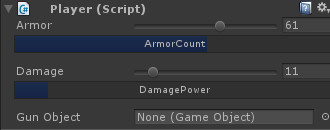
上述代码使用了较常用的SerializedProperty和SerializedObject来实现对Inspector界面的重写。
-
[CustomEditor(typeof(Player))] 这个编辑器属性可以把Editor脚本和原始cs脚本建立关系,从而实现重写。
-
[CanEditMultipleObjects] 使用了这个编辑器属性,可以确保当选择的多个物体具有相同组件的时候不会报错“Multi-object editing not supported”,而且可以支持多个物体编辑。
-
OnInspectorGUI() 重写该方法可以实现对默认Inspector界面的重写。该方法也是最常用的一个方法。
还有一种重写Inspector界面的方式
代码如下:
[CanEditMultipleObjects]
[CustomEditor(typeof(Player))]
public class PlayerEditor : Editor
{
Player player;
//or: Player player { get { return target as Player; } }
void OnEnable()
{
player = target as Player;
}
public override void OnInspectorGUI()
{
//base.OnInspectorGUI(); //调用父类方法绘制一次GUI,Player中原本的可序列化数据等会在这里绘制一次。 如果不调用父类方法,则这个Mono的Inspector全权由下面代码绘制。
player.armor = EditorGUILayout.IntSlider("Armor", player.armor, 0, 100);
ProgressBar(player.armor / 100f, "ArmorCount");
player.damage = EditorGUILayout.IntSlider("Damage", player.damage, 0, 100);
ProgressBar(player.damage / 100f, "DamagePower");
bool allowSceneObjects = !EditorUtility.IsPersistent(player);
player.gun = EditorGUILayout.ObjectField("Gun Object", player.gun, typeof(GameObject), allowSceneObjects) as GameObject;
//数据有改变的话SetDirty
if (GUI.changed)
{
EditorUtility.SetDirty(target);
}
}
private void ProgressBar(float value, string str)
{
Rect rect = GUILayoutUtility.GetRect(18, 18, "TextField");
EditorGUI.ProgressBar(rect, value, str);
EditorGUILayout.Space();
}
}
该段代码对应的界面如下:
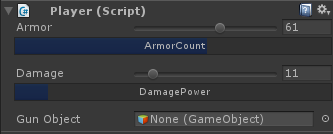
- EditorUtility.IsPersistent(player) 该方法获得目标物体是否存在disk上。官方的解释为:Typically assets like prefabs, textures, audio clips, animation clips, materials are stored on disk.Returns false if the object lives in the scene. Typically this is a game object or component but it could also be a material that was created from code and not stored in an asset but instead stored in the scene.因此EdiotrUtility.IsPersistent(player)返回结果为false。
补充一些在OnInspectorGUI()方法中常用到的方法
- DrawDefaultInspector() 绘制默认的对应脚本中的Inspector,常用于扩展一个已经存在的组件:比如想在Camera组件上添加个按钮,实现特殊功能,则可以写个类用[CustomEditor(typeof(Camera))]和Camera建立关系,然后在OnInspector()中先调用DrawDefaultInspector(),然后再添加需要的按钮之类的。
Scene界面扩展
扩展编辑器的SceneView界面
右键菜单
public class SceneInterative
{
[InitializeOnLoadMethod]
static void Init()
{
//Unity2018为SceneView.onSceneGUIDelegate+=
SceneView.duringSceneGui += SceneView_duringSceneGui;
}
private static void SceneView_duringSceneGui(SceneView sceneView)
{
//获得当前事件
Event e = Event.current;
//鼠标右键放开时,弹出菜单
if (e != null && e.button == 1 && e.type == EventType.MouseUp)
{
//设置右键菜单内容,点击事件,数据
GenericMenu menu = new GenericMenu();
menu.AddItem(new GUIContent("Home"), false, OnMenuClick, "menu_1");
menu.AddItem(new GUIContent("Skill/Skill1"), false, OnMenuClick, "menu_2");
menu.AddItem(new GUIContent("Skill/Skill2"), false, OnMenuClick, "menu_3");
menu.ShowAsContext();
//必须调用Use()方法,完成这次事件的使用,否则会误伤到Unity编辑器Scene视图内自带的右键事件
e.Use();
}
}
static void OnMenuClick(object userData)
{
EditorUtility.DisplayDialog("Tip", "OnMenuClick:" + userData.ToString(), "Ok");
}
}
如上代码实现了在Scene界面内点击鼠标右键后弹出右键菜单,同时又不影响编辑器自带的鼠标交互。
- 在duringSceneGui回调中获得当前的交互事件
Event e=Event.current;,通过判断e.isKey, e.button, e.character,e.type来获得对应的鼠键操作 - e.button的值:0为鼠标左键,1为鼠标右键,2为鼠标中键
- 有时候我们会在Inspector界面内点击某个按钮后触发Scene界面交互,这个时候需要强制获得Scene的焦点,可以使用:
(SceneView.sceneViews[0] as SceneView).Focus(); - SceneView.RepaintAll();可以用来刷新Scene窗口
- Scene界面内获得当前鼠标所在位置发射的射线:
Ray ray=HandleUtility.GUIPointToWorldRay(e.mousePosition); - Scene内世界坐标转换为屏幕GUI坐标:
HandleUtility.WorldToGUIPoint(worldPos);
一种自定义菜单的方式
上述使用GenericMenu来创建菜单并添加菜单项,下面展示通过EditorUtility.DisplayCustomMenu()展示自定义菜单方式。
Vector2 mousePosition = e.mousePosition;
//设置菜单项
var options = new GUIContent[]{
new GUIContent("Test1"),
new GUIContent("Test2"),
new GUIContent(""),
new GUIContent("Test/Test3"),
new GUIContent("Test/Test4"),
};
//设置菜单显示区域
var selected = -1;
var userData = Selection.activeGameObject;
var width = 100;
var height = 100;
var position = new Rect(mousePosition.x, mousePosition.y - height, width, height);
//显示菜单
EditorUtility.DisplayCustomMenu(position, options, selected, delegate (object data, string[] opt, int select)
{
Debug.Log(opt[select]+",name:"+userData.name);
}, userData);
Scene视图中禁用选择对象
Event e = Event.current;
if (e != null)
{
int controlID = GUIUtility.GetControlID(FocusType.Passive);
if (e.type == EventType.Layout)
{
HandleUtility.AddDefaultControl(controlID);
}
}
上述代码放到SceneView.duringSceneGui回调中。可以实现Scene视图无法选择对象,只能通过Hierarchy视图选择对象。通常用于复杂界面编辑,避免Scene视图误操作别的对象。
- FocusType.Passive 禁止控件接收鼠标、键盘焦点
- GUIUtility.GetControlID 获取控件ID
- EventType.Layout 布局事件
- HandleUtility.AddDefaultControl 添加默认控件ID
OnSceneGUI
OnSceneGUI()可以丰富Scene界面交互,一般用于继承自Editor类重写Inspector界面的类中,选中目标物体,才可触发OnSceneGUI()方法。(该方法实际上是和上面提到的Custom Editor配套的)。
Handles类中定义了很多可以直接在OnSceneGUI()方法中使用的方法。
这里以上述Player: MonoBehaviour类为例,进行扩展。
Rect screenOrigo;
void OnSceneGUI()
{
screenOrigo = Camera.current.pixelRect;
Handles.BeginGUI();//2D GUI物体(GUI or EditorGUI)的绘制必须放在BeginGUI()和EndGUI()之间。
var guiPoint = HandleUtility.WorldToGUIPoint(player.transform.position);
GUI.color = Color.green;
GUI.Label(new Rect(guiPoint.x-20,guiPoint.y-50,100,30), player.transform.name);
if (GUI.Button(new Rect(guiPoint.x-30,guiPoint.y,30,20),"x+"))
{
player.transform.position = new Vector3(player.transform.position.x + 1, player.transform.position.y, player.transform.position.z);
}
if (GUI.Button(new Rect(guiPoint.x + 10, guiPoint.y, 30, 20), "x-"))
{
player.transform.position = new Vector3(player.transform.position.x - 1, player.transform.position.y, player.transform.position.z);
}
GUI.color = Color.white;
if(GUI.Button(new Rect(screenOrigo.width-100,screenOrigo.height-50, 80, 30), "Reset"))
{
player.transform.position = Vector3.zero;
}
Handles.EndGUI();
}
当把Player类附加到某Cube上后并选中该Cube,SceneView界面如下:
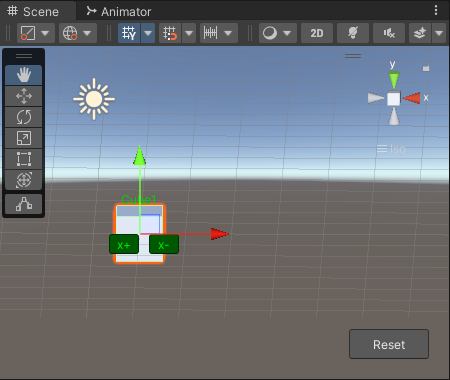
- 实质上OnSceneGUI()中绘制的内容也属于Gizmos,也会受编辑器中开关Gizmos的显示控制。
- 上文中提到的SceneView.duringSceneGui回调中其实也是可以进行类似OnSceneGUI()中的绘制的。同样2D GUI需要在Handles.BeginGUI()和Handles.EndGUI()之间进行绘制。区别就是duringSceneGui回调中的绘制不要求选中目标物体,绘制的内容可以实现常驻SceneView
获得SceneView界面的尺寸
Screen.width获得尺寸是对的,但是Screen.height获得的尺寸是包含了界面顶部标签区域和快捷键区域(即ribbon区)。
而OnSceneGUI()界面内添加GUI时(0,0)点不是从界面最左上点开始的,而是从空白区域算起的。因此获得空白区域的尺寸至关重要。
可以通过Camera.current.pixelRect获取,参考how-to-find-out-the-real-viewportscreen-size-in-sc
TreeView
Gizmos&Handles
二者都可以扩展SceneView界面的显示。
Gizmos
可以在SceneView绘制line、sphere、icon、texture、mesh等用来丰富界面显示,方便调试等。
绘制需要在OnDrawGizmos或者OnDrawGizmosSelected方法中进行,这两个方法都要求类继承自MonoBehaviour。
- OnDrawGizmos() 每帧都会调用
- OnDrawGizmosSelected() 只有当附着了组件的物体被选中后才会调用
如下代码,在GameObject周围绘制一个10单位的cube(附着该组件的物体选中后才会显示Gizmos)
public class GizmosExample : MonoBehaviour
{
void OnDrawGizmosSelected()
{
// Draw a yellow cube at the transform position
Gizmos.color = Color.yellow;
Gizmos.DrawWireCube(transform.position, new Vector3(10, 10, 10));
}
}
另一种Gizmos显示方式
通过DrawGizmo标签来实现,如下建立一个TestDrawGizmo.cs的脚本,放到Editor目录下。
public class TestDrawGizmo
{
[DrawGizmo(GizmoType.NotInSelectionHierarchy | GizmoType.Pickable | GizmoType.InSelectionHierarchy)]
static void RenderLightGizmo(Light light, GizmoType gizmoType)
{
Handles.Label(light.transform.position, light.transform.gameObject.name);
Gizmos.DrawIcon(light.transform.position + Vector3.up, "Light.png");
if ((gizmoType & GizmoType.InSelectionHierarchy) != 0)
{
if ((gizmoType & GizmoType.Active) != 0)
{
Gizmos.color = Color.red * 0.4f;
}
else
Gizmos.color = Color.red * 0.5f;
Gizmos.DrawSphere(light.transform.position, light.range);
}
}
}
未选中物体时,也可以在SceneView界面内显示Light组件物体的名字。
当我们选中Light组件对应的物体时,SceneView界面内结果如下:
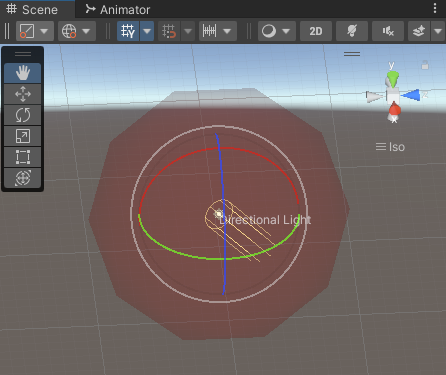
下面脚本放到Editor目录后,Scene场景中物体处于未选中状态时可以显示物体名。
public class ShowObjName
{
[DrawGizmo(GizmoType.NonSelected)]
static void DrawGameObjectName(Transform transform, GizmoType gizmoType)
{
Handles.Label(transform.position, transform.gameObject.name);
}
}
本示例中,通过GizmoType.NonSelected来控制只对未选中的物体生效。
使用Gizmos进行Debug
Gizmos 提供了Drawline,DrayRay,DrawSphere等方法,可以方便开发过程中的调试和验证。
Handles
在OnSceneGUI()方法中调用,用来丰富SceneView界面的显示。官方示例
也可以在SceneView.duringSceneGui回调中进行绘制。
扩展Game视图
运行模式下Game视图可以通过OnGUI()函数内绘制GUI,是一种很古老的方式了。在非运行模式下其实也可以绘制GUI,一般处理方式是在类(需要继承自MonoBehaviour)名前加上[ExecuteInEditMode],表示该脚本可以在非运行状态下执行各个生命周期。必要时辅助UNITY_EDITOR宏,用以发布时剥离相关代码。
#if UNITY_EDITOR
[ExecuteInEditMode]
public class Test : MonoBehaviour
{
// 其中值得介绍的是OnEnable和OnDisable
// 因为改了代码之后会将数据清零,而且不会执行Awake和Start
// 但是会在编译前执行OnDisable,编译后会执行OnEnable
// 可以用这一个时机,对一些委托的绑定与解绑,或者数据的初始化和销毁
// 当然正常的SetActive也会触发这两个时机
void OnEnable()
{
}
void OnDisable()
{
}
void OnGUI()
{
if(GUILayout.Button("Click"))
{
Debug.Log("Hello World!");
}
}
}
#endif
一些实用Attribute
- [InitializeOnLoadMethod]
在Class内部修饰静态方法,起到自动调用目标方法的功能。 - [InitializeOnLoad]
修饰Class,和类的静态构造函数结合使用,可以达到和[InitializeOnLoadMethod]一样的目的。 - [DidReloadScripts]
修饰静态方法;代码被编译好后,会被执行
[DidReloadScripts]
private static void Reload()
{
}
- [Header(“”)]
修饰继承自MonoBehavior的类中的字段,用来在Inspector面板中在该字段顶部展示说明文字
其它重要委托
- 编辑器Update委托 EditorApplication.update+=
编辑器扩展涉及到的类
GUI,GUILayout;EditorGUI,EditorGUILayout
GUI和GUILayout
这二者既可以用于运行时在OnGUI()函数中显示UI,也可以用于一些扩展的编辑器面板(Inspector重写、扩展的Window等等)。
- GUI
一种需要通过自行计算Rect(用于设置坐标和组件的尺寸)来显示UI组件的类 - GUILayout
是基于GUI的实现,自动进行排版,计算坐标和宽高
EditorGUI和EditorGUILayout
这二者只能用于扩展的编辑器面板显示UI。
- EditorGUI
需要通过自行计算Rect来显示UI - EditorGUILayout
基于EditorGUI的实现,会自动进行排版,计算坐标和宽高
Handles,Gizmos
上文中已涉及,不赘述
EditorUtility,EditorGUIUtility,AssetDatabase,Selection
Unity内置的一些工具类,涉及到序列化对象修改、报错;资源读取、保存等
- EditorUtility: Unity内置的关于Editor使用的工具类,常用API有:
1,资源置脏
EditorUtility.SetDirty(Object obj);//标记目标资源为“脏”
AssetDatabase.SaveAssets();//保存项目内的“脏数据”
2,显示对话框
EditorUtility.DisplayDialog
3,进度条
EditorUtility.DisplayProgressBar,EditorUtility.ClearProgressBar
-
EditorGUIUtility
1,搜索框
EditorGUIUtility.ShowObjectPicker
2,选中提示
EditorGUIUtility.PingObject -
AssetDatabase: 在编辑器模式下,对项目资源的管理(创建资产、获得资产路径、资产加载、资产刷新、资产保存)
-
Selection: 含有当前选择的资源文件、文件夹或场景中选中的目标对象信息
下面代码展示了获得选中文件夹下的所有Texture(需要先选中一个目标文件夹)
var texs = Selection.GetFiltered<Texture>(SelectionMode.DeepAssets); //进行深度遍历所有文件夹
下面代码展示:创建一个Cube并选中它
if (GUILayout.Button("创建一个 Cube,同时选中"))
{
var obj = GameObject.CreatePrimitive(PrimitiveType.Cube);
Selection.activeGameObject = obj;
}
常用编辑器UI绘制API
空行
- EditorGUILayout.Separator() 一个比较大的空行
- EditorGUILayout.Space() 一个比较小的空行
- GUILayout.Space(10f) 可控具体空多少行
- GUILayout.FlexibleSpace() 底层自动计算空白区
布局
水平,垂直布局
- GUILayout.BeginHorizontal()和GUILayout.EndHorizontal() 二者一起可以让内部GUI水平排列。同理还有Vertical。
折叠区域
- 折叠组 EditorGUILayout.BeginFoldoutHeaderGroup()和EditorGUILayout.EndFoldoutHeaderGroup()
- 折叠 EditorGUILayout.Foldout()
开关控件
- 单个开关 EditorGUILayout.Toggle,EditorGUILayout.ToggleLeft
- 开关组 EditorGUILayout.BeginToggleGroup,EditorGUILayout.EndToggleGroup
滚动区域
- EditorGUILayout.BeginScrollView()和EditorGUILayout.EndScrollView()
类型字段
EditorGUILayout.LabelField() 标签字段
EditorGUILayout.IntField() 整数字段
EditorGUILayout.FloatField() 浮点数字段
EditorGUILayout.TextField() 文本字段
EditorGUILayout.Vector2Field() 二维向量字段
EditorGUILayout.Vector3Field() 三维向量字段
EditorGUILayout.Vector4Field() 四维向量字段
EditorGUILayout.ColorField() 颜色字段
EditorGUILayout.CurveField() 曲线字段(AnimationCurve)
滑动条、进度条
EditorGUILayout.Slider(),EditorGUILayout.IntSlider()
EditorGUILayout.MinMaxSlider() 双滑块滑动条
EditorGUI.ProgressBar()
提示框
EditorGUILayout.HelpBox()
枚举选择
- EditorGUILayout.EnumPopup 单选枚举
- EditorGUILayout.EnumFlagsField 多选枚举
- EditorGUILayout.IntPopup和EditorGUILayout.MaskField
EditorGUILayout.IntPopup 单选整型
EditorGUILayout.MaskField 多选整形
一些注意项
- EditorGUILayout.DropdownButton 并不是下拉按钮,而是鼠标按下就会触发的按钮。而Button是鼠标放开才会触发。
继承关系
ScriptableWizard:EditorWindow:ScriptableObject:Object
Editor:ScriptableObject:Object






















 7120
7120











 被折叠的 条评论
为什么被折叠?
被折叠的 条评论
为什么被折叠?










